Netflix لا يستجيب ولا يعمل في متصفح الويب
إذا كنت مهتمًا ببث الأفلام والبرامج التلفزيونية والأفلام الوثائقية والمحتويات المتميزة الأخرى ، فإن Netflix هو أفضل مكان على الويب للقيام بذلك. لا عجب أن الملايين من الناس يستخدمون الخدمة كل شهر. ولكن ماذا يحدث عندما تفشل الخدمة عند استخدامها في متصفح الويب؟ نعم ، على الرغم مما قد تعتقده ، لا يزال الكثير من الأشخاص يميلون إلى بث عروض Netflix المفضلة لديهم من خلال متصفح الويب الخاص بهم.
إليك الأمر ، اشتكى العديد من المستخدمين في الماضي القريب من فشل Netflix في تحميل الأفلام داخل متصفح الويب ، وهذه مشكلة بالطبع. السؤال إذن هو كيف يصحح المرء هذه المشكلة في الوقت المناسب وبأسهل ما يمكن؟ لا تقلق(Worry) ، أيها المتدرب ، نحن نساندك في هذا الأمر. بينما ربما تحدثنا عن Chrome هنا ، تنطبق نفس الاقتراحات على متصفحات أخرى مثل Firefox و Edge وما إلى ذلك أيضًا.

Netflix لا يستجيب
إذا كان Netflix لا يعمل في متصفح Chrome(Chrome) أو Firefox أو Edge ، فإليك بعض الأشياء التي يجب أن تجربها:
- قم بتحديث متصفحك
- امسح ملفات تعريف الارتباط والبيانات الأخرى
- أعد ضبط المتصفح الخاص بك
- جرب متصفحًا آخر
- اضبط جودة تشغيل Netflix.
دعونا نلقي نظرة على هذه الاقتراحات بالتفصيل.
1] تحديث المتصفح
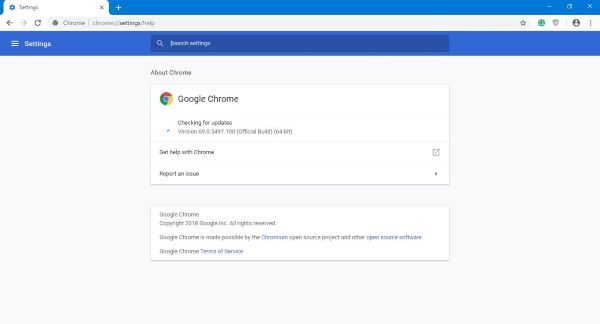
أولاً ، من المنطقي تحديث متصفحك(update your browser) للتأكد من أن لديك أحدث وأفضل إصدار. ضع(Bear) في اعتبارك أن أحدث إصدار من Chrome يميل إلى إصلاح العديد من المشكلات التي تواجه المتصفح. لذلك ، يجب عليك دائمًا جعل تحديثها على رأس أولوياتك.
الآن ، للقيام بذلك ، انقر فوق زر قائمة Google Chrome(Google Chrome menu) ، ثم حدد مساعدة(Help) ، وأخيرًا ، انقر فوق حول Google Chrome . إذا كان هناك تحديث ، يجب أن يقوم المتصفح بتنزيله تلقائيًا ، ومن هناك ، يمكنك إنهاء المهمة.
بينما يحافظ Windows Update على تحديث (Windows Update)Edge الخاص بك ، في Firefox ، يجب عليك فتح Menu > Help > حول Firefox .
2] امسح ملفات تعريف الارتباط والبيانات الأخرى
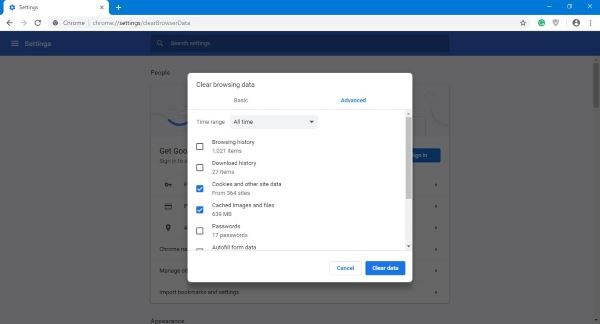
هذا هو الشيء ، يمكن أن تصبح ملفات تعريف الارتباط تالفة وعفا عليها الزمن. لذلك ، من المنطقي مسح ملفات تعريف الارتباط من وقت لآخر.
في Chrome ، لمسح ملفات تعريف الارتباط ، ستحتاج إلى كتابة chrome://settings/clearBrowserData في مربع URL والضغط على إدخال على لوحة المفاتيح. يجب أن تشاهد الآن نافذة تقول محو بيانات التصفح(Browsing Data) . في القسم الذي يشير إلى النطاق الزمني(Time Range) ، تأكد من تحديد كل الوقت(Time) ، ثم لأسفل أدناه ، حدد المربعات التي تشير إلى ملفات تعريف الارتباط(Cookies) والبيانات الجانبية الأخرى ، والصور المخزنة مؤقتًا(Cached) والملفات. أخيرًا ، انقر فوق الزر Clear Data وانتظر.
في Firefox ، سترى الإعداد لمسح ذاكرة التخزين المؤقت وملفات تعريف الارتباط في Menu > Options > Privacy والأمان Security > Cookies وبيانات الموقع(Site Data) .
سيوضح لك هذا المنشور كيفية حذف محفوظات الاستعراض وملفات تعريف الارتباط والبيانات وذاكرة التخزين المؤقت في Edge(delete Browsing History, Cookies, Data, Cache in Edge) .
3] إعادة تعيين متصفح الويب
إذا قررت السير في هذا الطريق ، فضع في اعتبارك أن إعادة تعيين متصفح الويب الخاص بك سيؤدي إلى إزالة جميع البيانات الشخصية ، ولكن في نفس الوقت ، يجب أن تعيد هذه المهمة Google Chrome إلى حالته الافتراضية.
يمكنك إعادة تعيين Chrome(Reset Chrome) عن طريق كتابة chrome://settings/ في مربع URL ، ثم النقر فوق مفتاح Enter بلوحة المفاتيح. قم بالتمرير(Scroll) لأسفل إلى إعادة التعيين(Reset) والتنظيف ، ثم حدد استعادة(Restore) الإعدادات إلى الإعدادات الافتراضية الأصلية. أخيرًا ، انقر فوق الزر الكبير الذي يشير إلى إعادة تعيين(Reset) الإعدادات وهذا كل شيء.
سيوضح لك هذا المنشور كيفية إعادة تعيين Firefox ، وسيوضح لك هذا المنشور كيفية إصلاح أو إعادة تعيين Edge(Repair or Reset Edge) .
4] ضبط جودة تشغيل Netflix
يمنح الأشخاص الجيدون في Netflix للمستخدمين خيار تحديد جودة البث المفضلة لديهم. يمكنك الاختيار من بين منخفض(Low) ومتوسط وعالي (Medium). (High)هناك احتمالات ، أنك تشاهد الخدمة على المستوى العالي(High) ، فكيف بتخفيضها إلى أحد المستويين الأدنى.
عمل هذا بسيط جدا ما عليك سوى الانتقال إلى حسابك(Your Account) في Netflix ، والنقر فوق " إعدادات التشغيل(Playback Settings) " ، ومن هناك ، حدد الجودة التي تريدها.
في معظم الحالات ، لا يحتاج أي مستخدم إلى زيارة هذا القسم لأن Netflix تقلل الجودة تلقائيًا بناءً على سرعة اتصالك بالإنترنت.
5] التبديل إلى متصفح آخر
إذا كنت تواجه هذه المشكلة على Chrome أو Firefox ، فربما تريد التبديل إلى Edge .
هذا هو الشيء مع Microsoft Edge في الوقت الحالي. إنه ليس أفضل متصفح ويب للاستخدام اليومي ، ولكن عندما يتعلق الأمر بمشاهدة Netflix ، فلا يوجد شيء أفضل منه. يمكن لـ Edge(Edge) بث مقاطع فيديو Netflix بدقة 1080 بكسل عالية الدقة ، وأكثر سلاسة عند مقارنتها بالآخرين.
إنه بالفعل أفضل متصفح لبث Netflix ، وليس ذلك فحسب ، فقد أدركنا أن مقاطع الفيديو التي يتم بثها عبر Edge بشكل عام أفضل بكثير من Google Chrome
6] استخدم(Use) تطبيق Microsoft Store(Microsoft Store Netflix) Netflix
إذا فشل كل شيء ، فنحن نرغب في اقتراح تنزيل تطبيق Netflix من متجر Microsoft(Microsoft Store) ، وتسجيل الدخول باستخدام بيانات الاعتماد الخاصة بك ، ومتابعة بث برامجك المفضلة. مرحبًا(Hey) ، يمكننا أن نقول على وجه اليقين أنها تعمل ، وهي جيدة جدًا في ذلك.
Hope this helps!
Related posts
Learn اللغات الأجنبية أثناء مشاهدة Netflix باستخدام Mate
كيفية تعيين Parental Controls على Netflix
Best طرق لمشاهدة Netflix معا عبر الإنترنت مع الأصدقاء عن بعد
أفضل Netflix Original Series لأولئك الذين يحبون المحتوى غير التقليدي
كيفية إنشاء أو حذف Netflix profile
كيفية إصلاح رموز Netflix error B33-S6 and UI-113
Fix Netflix Error M7034 واستمتع Netflix دون انقطاع
ستة أدوات لتحسين وتعزيز Netflix experience الخاص بك
كيف ترى وتنزيل كل Netflix Viewing History
كيفية تغيير Download Location في Netflix على Windows 10
كيفية إيقاف تشغيلها هل ما زلت تشاهد رسالة في Netflix
كيفية استخدام Netflix Party لمشاهدة الأفلام مع الأصدقاء
كيفية حذف مؤخرا Watched History من Netflix Account
نصائح للتغلب على مشاكل Netflix المزعجة
كيفية إصلاح Netflix Error Code NSES-404، Lost طريقك
Network error، هناك مشكلة في الاتصال ب Netflix
أفضل أفلام الحركة على Netflix
أسباب وFixes لNetflix Error Code F7111-5059
Netflix Site Error - لم نتمكن من معالجة طلبك
Best Comedies على Netflix لإضاءة مزاجك
